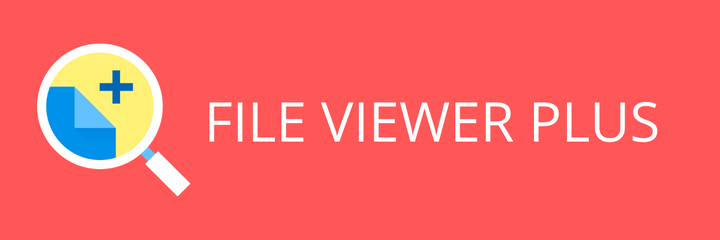Ecco come aprire i file NEF in Windows 10
Ultimo aggiornamento: 20 gennaio 2021
- L’utilizzo di un software specializzato per aprire un file NEF manterrà tutte le informazioni memorizzate al suo interno.
- Dai un’occhiata alle nostre scelte di seguito per trovare il miglior software che converte facilmente NEF in JPG Windows.
- ViewNX2 è un’ottima opzione gratuita che consente anche di controllare la tonalità, il tono e la nitidezza.
- Abbiamo anche selezionato Adobe Photoshop, Capture NX2 e altri visualizzatori di file NEF a pagamento per Windows.
Nikon Electronic Format, un formato di file RAW contenente foto digitali scattate da una fotocamera Nikon. Questo formato ha immagini dettagliate come catturate dai sensori della fotocamera, nessuna compressione o perdita di qualità.
Il formato di file NEF memorizza i metadati delle immagini come il modello della fotocamera stessa, le impostazioni, le informazioni sull’obiettivo e altri dettagli.
Il vantaggio principale di scrivere immagini in formato file NEF sulla scheda di memoria rispetto al formato TIFF o JPEG risiede nel fatto che nessuna post-elaborazione è permanente.
Vengono applicati elementi come la tonalità, il tono, la nitidezza o il bilanciamento del bianco, ma questi vengono conservati come set di istruzioni forniti con il file NEF e possono essere modificati tutte le volte che si desidera senza influire sui dati.
Un altro vantaggio è che, a seconda della fotocamera che stai utilizzando, il file NEF conserva i dati a 12 o 14 bit, che si traducono in un’immagine con una gamma tonale maggiore di quella di un file JPEG o TIFF a 8 bit.
Con il software Capture NX2 di Nikon o altri programmi di imaging, l’elaborazione post-acquisizione dei file NEF offre un maggiore controllo sull’immagine finale rispetto a quando vengono elaborati file JPEG o TIFF.
È quindi possibile salvarli di nuovo come TIFF, JPEG o NEF. A condizione che il file NEF originale venga conservato, il negativo digitale rimane intatto e l’elaborazione non modifica il set di istruzioni originale.
È un’esclusiva delle fotocamere Nikon e talvolta viene definito negativo digitale e viene scritto sulla scheda di memoria della fotocamera in formato compresso non compresso o senza perdita di dati.
uno Usa Adobe Photoshop
Non è possibile parlare di apertura o modifica di file di immagine senza che il nome Adobe Photoshop ti venga in mente.
Questo editor di immagini basato su raster può essere utilizzato anche come apri file NEF. Inoltre, il set di strumenti ti consente di prendere il file NEF e trasformarlo in un formato più gestibile, come JPG o BMP.
Inoltre, i file NEF potrebbero sempre utilizzare un po ‘di dottorato da soli, e questo è qualcosa che anche Adobe Photoshop può facilmente gestire.
Normalmente, questo programma di prim’ordine è basato su abbonamento, ma ora puoi testarlo per 7 giorni interi senza alcun tipo di limitazione.
Nota: se Photoshop non è in grado di aprire i file, assicurati di installare l’ultimo plug-in Camera RAW supportato dalla tua versione di Photoshop e prova ad aprirli di nuovo.
2 Utilizzare FileViewer Plus
FileViewer Plus è un software estremamente potente ed è molto apprezzato sul mercato. Aprirà oltre 300 formati di file inclusi tutti i formati di foto più popolari.
Sarai in grado di aprire, convertire e modificare non solo i file NEF, ma anche RAW, 3FR, ARI, CR2, CRW e molti altri formati popolari direttamente nella sua interfaccia.
La cosa migliore finora di questo strumento è che può essere utilizzato non solo su file di foto. Puoi anche aprire e modificare formati video, immagine e testo senza dover scaricare altro software.
⇒ Scarica FileViewer Plus no w
3 GIMP
GIMP, o GNU Image Manipulation Program, è un software di fotoritocco gratuito per Windows, sebbene richieda alcune competenze o tempo extra per comprenderlo e usarlo.
Sebbene non sia semplice come la maggior parte degli editor di foto gratuiti, se desideri aprire file NEF, GIMP è uno dei migliori strumenti da utilizzare per questa attività.
4 IrfanView
IrfanView è la soluzione migliore per aprire i file NEF. Alcune cose interessanti che puoi fare con questo visualizzatore di foto includono ricerche di file, conversioni batch per l’elaborazione avanzata delle immagini.
Il software ha anche il supporto per i filtri di Photoshop, le opzioni Paint, la sfocatura e altro, il tutto racchiuso in un’interfaccia interattiva e di facile comprensione.
5 CaptureNX2
Questo è un software di fotoritocco completo e non distruttivo che ti offre tutti gli strumenti per modificare rapidamente e facilmente le tue foto digitali.
Ha caratteristiche come il controllo del colore, il controllo della selezione, il ritocco automatico e la regolazione delle ombre / luci. Puoi anche migliorare la tonalità, la luminosità e la saturazione di un’immagine.
Funziona con i file RAW NEF, ma anche JPEG e TIFF, e la sua interfaccia ha aree di lavoro personalizzate, funzioni della barra degli strumenti e layout.
In aggiunta a ciò, il software ha anche funzionalità di elenco di modifica, browser di immagini ridisegnato con cartella dei preferiti e regolazioni della risoluzione dell’immagine.
6 ViewNX2
Questo software ti aiuta anche ad aprire i file NEF e ha un’interfaccia utente raffinata con tre diverse aree di lavoro: Browser / GeoTag / Modifica.
Questi possono essere cambiati facilmente utilizzando il pulsante dello strumento. È inoltre possibile selezionare il colore di sfondo in base alla luminosità dell’immagine.
È gratuito da scaricare e installare per sfogliare, modificare e condividere immagini e filmati. Ha anche funzioni di elaborazione RAW e funzioni di editing di filmati equivalenti a quelle delle reflex digitali.
Le immagini salvate in Nikon Image Space possono essere sfogliate come se fossero salvate sul proprio PC. Una volta effettuato l’accesso, non è necessario inserire nuovamente ID e password, inoltre è possibile utilizzare il drag / drop per caricare facilmente le immagini.
Come elaboro i file NEF nella mia fotocamera?
Ecco i passaggi che puoi eseguire per elaborare i file NEF nella tua fotocamera DSLR Nikon prima di aprire il file:
- Nel menu Ritocco, trova la funzione di elaborazione interna della fotocamera NEF.
- Ciò consente di elaborare i file NEF RAW in JPG all’interno della fotocamera ed è utile per scattare file RAW o condividere un rapido JPG
- Regola i controlli immagine o cambia le immagini dalle opzioni di colore come Bianco e nero (B&N) o Seppia, cambia il bilanciamento del bianco, la compensazione dell’esposizione e molto altro ancora.
- Una volta terminato e soddisfatto delle regolazioni, visualizzalo in anteprima premendo il pulsante della lente di ingrandimento sul retro della fotocamera.
- Seleziona EXE quando sei pronto per salvare il file JPG sul tuo supporto o scheda di memoria.
- Il file NEF originale verrà salvato sulla memoria o sulla scheda di memoria in modo da poter ripristinare l’acquisizione originale quando si apre il file NEF sul computer.
Se hai il codec giusto sul tuo PC, puoi aprire o visualizzare i file NEF senza bisogno di altro software. Per Windows 10, non è necessario installare il Microsoft Camera Codec Pack.
I codec sono integrati nel sistema operativo, ma se si desidera aggiungere il supporto per i formati DNG o altri non supportati, è necessario scaricare un codec.
Il Microsoft Camera Codec Pack consente la visualizzazione di una varietà di formati di file specifici del dispositivo in Raccolta foto di Windows Live e altri software basati su Windows Imaging Codecs (WIC).
L’installazione consentirà di aprire o visualizzare i file della fotocamera RAW supportati in Esplora file ed è disponibile nelle versioni a 32 o 64 bit.
Come si converte un file NEF su Windows 10?
Puoi convertire i file NEF in diversi formati utilizzando un convertitore di file o un visualizzatore / editor di immagini, quindi salvarli in un formato diverso come JPG, RAW, PNG, TIFF, PSD, GIF e molti altri.
Esistono altre opzioni online che puoi utilizzare per convertire i tuoi file NEF da aprire in Windows 10 come Zamzar, Pics.io e il convertitore RAW online che convertono i file NEF in BMP, GIF, JPG, PDF e TDG, tra gli altri.
Esistono altri modi per aprire i file NEF in Windows 10? Condividi con noi lasciando un commento nella sezione sottostante.